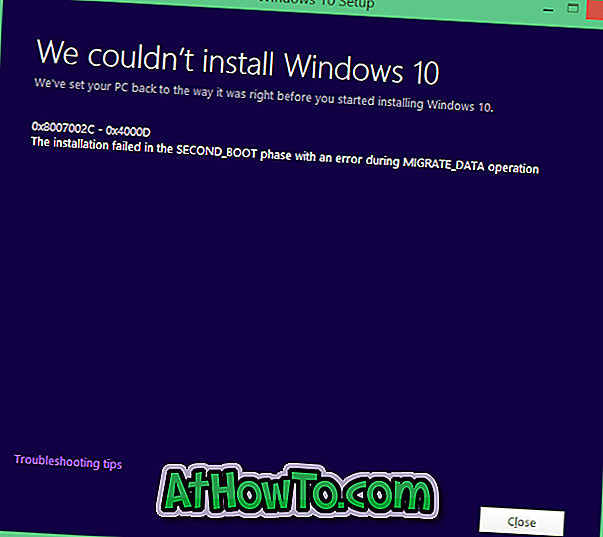Windows 10에는 Mail, Store, Photos, Phone Companion, 3D Builder 및 Edge와 같은 몇 가지 범용 응용 프로그램이 함께 제공됩니다. Phone Companion 및 Store와 같은 일부 앱은 진정으로 유용하며 대부분의 사용자는 만족합니다.
Windows 10은 기본적으로 표준 방법으로 이러한 기본 응용 프로그램을 제거 할 수 없습니다. 해당 항목을 마우스 오른쪽 버튼으로 클릭하고 제거를 클릭하면 3D Builder 및 Skype 가져 오기와 같은 거의 모든 응용 프로그램을 제거 할 수 있지만 표준 제거 절차에 따라 메일 및 저장과 같은 다른 응용 프로그램을 제거 할 수는 없습니다.
CCleaner로 기본 Windows 10 앱 제거
지금까지 Windows 10에서 기본 응용 프로그램을 제거하려면 사용자가 상승 된 PowerShell에서 명령을 실행해야하지만 더 이상 명령을 실행하지 않아야합니다.
PowerShell에 익숙하지 않은 사용자 나 고급 방법을 사용하지 않으려는 사용자는 널리 사용되는 CCleaner를 사용하여 Windows 10 및 Windows 8 / 8.1에서 사전 설치된 응용 프로그램 또는 기본 응용 프로그램을 제거 할 수 있습니다.

CCleaner는 버전 5.11부터 시작하여 사전 설치된 응용 프로그램과 마우스 클릭으로 Store에서 설치된 응용 프로그램을 제거 할 수 있습니다. 이미 알고 있듯이 무료 프로그램은 기존 데스크톱 프로그램 제거를 지원합니다.
CCleaner를 사용하면 사전 설치된 응용 프로그램을 제거하는 것이 매우 쉽습니다. CCleaner를 실행하고 도구를 클릭 한 다음 제거를 클릭하여 (기본적으로 선택) 설치된 모든 기존 프로그램과 응용 프로그램을 봅니다.

제거 할 앱을 마우스 오른쪽 버튼으로 클릭 한 다음 제거 버튼을 클릭합니다. 앱을 제거하기위한 확인 대화 상자가 표시되면 제거 버튼을 다시 클릭하십시오.
예상대로, CCleaner는 PowerShell을 통해서도 사전 설치된 응용 프로그램을 제거 할 수 없기 때문에 Edge 및 Cortana를 응용 프로그램 목록에 표시하지 않습니다. Windows 10 컴퓨터에서 Edge에서 벗어나려면 자세한 방법을 보려면 Windows 10에서 Edge를 제거하고 제거하는 방법을 참조하십시오.
모든 기본 앱을 다시 설치하는 것은 쉽지만 나중에 새 앱을 설치하거나 기본 앱을 다시 설치하려는 경우 Store 앱을 제거하지 마십시오.
CCleaner 다운로드




![YouWave : Windows에서 Android 실행 [유료]](https://athowto.com/img/software/842/youwave-run-android-windows.jpg)